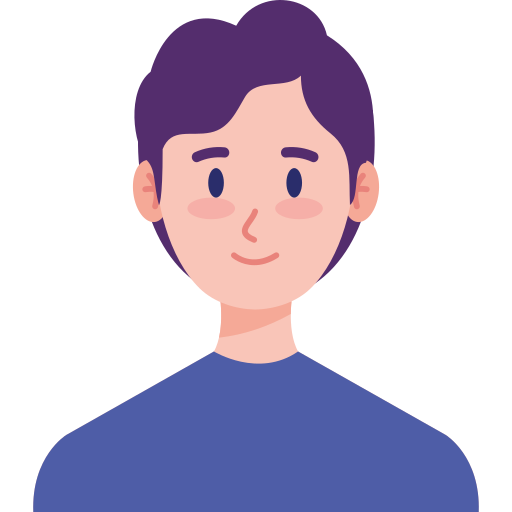Một số giá đỡ điện thoại, laptop đang kinh doanh tại Thế Giới Di Động:
1
Bạn tham gia nhiều nhóm trên Zalo nhưng muốn rời nhóm mà không muốn bị bất kỳ thông báo nào? Tuy nhiên, bạn không biết cách làm thế nào để rời nhóm Zalo một cách bí mật? Bài viết này sẽ giúp bạn hiểu rõ hơn về cách rời nhóm Zalo không bị phát hiện, không để lại thông báo. Bắt đầu nào!
-800x450.jpg)
Cách rời nhóm Zalo không bị phát hiện, không để lại thông báo mới nhất
I. Sự thật về cách rời nhóm zalo không bị phát hiện
Ngay Khi rời nhóm, Zalo sẽ xuất hiện dòng thông báo “xxx đã rời nhóm” (xxx là tên tài khoản người dùng). Chính vì có thông báo này mà khiến cho người dùng khó có thể rời nhóm bí mật, không những khiến cho các thành viên trong nhóm hoài nghi mà người dùng cũng phải khó xử khi đối diện các thành viên. Do đó, việc thoát nhóm không để lại thông báo đang có rất nhiều người tìm cách.
Tuy việc rời nhóm Zalo không để lại thông báo có thể giúp người dùng tránh được những bất tiện và phiền phức, nhưng nếu xét đến những yếu tố khác, việc này lại gây ra nhiều khó khăn trong việc quản lý chất lượng nhóm. Nếu một thành viên âm thầm rời khỏi nhóm mà không ai biết, điều này có thể dẫn đến sự mất cân bằng trong số lượng thành viên và gây ra sự bất ổn trong nhóm.
Chính vì vậy, cho đến nay, vẫn chưa có cách thoát nhóm Zalo mà không bị phát hiện để bạn có thể áp dụng. Việc thông báo trước cho các thành viên khác về quyết định rời nhóm của mình là một cách tôn trọng và chuyên nghiệp giữa các thành viên và giúp quản lý chất lượng nhóm được tốt hơn. Để biết chi tiết cách rời nhóm trên Zalo thế nào thì xem tại mục II nhé!!!
Nếu người dùng rơi phải vào tình huống căng thẳng như xích mích, gây go và thật sự muốn rời khỏi nhóm Zalo không bị phát hiện, thì có thể dùng cách xóa tài khoản Zalo của mình. Tuy nhiên, điều này sẽ làm mất tất cả các dữ liệu trên tài khoản Zalo của người dùng.
Một số mẫu tai nghe khác đang kinh doanh tại Thế Giới Di Động:
1
II. Cách rời nhóm Zalo trên điện thoại
1. Hướng dẫn nhanh
Mở ứng dụng Zalo > Chọn nhóm Zalo muốn rời > Nhấn vào menu góc phải màn hình > Chọn "Rời nhóm" và xác nhận > Hoàn thành.
2. Hướng dẫn chi tiết
Bước 1: Mở ứng dụng Zalo trên điện thoại của bạn.
Bước 2: Chọn nhóm Zalo mà bạn muốn rời.
Bước 3: Nhấn vào biểu tượng menu ở góc phải màn hình.
Bước 4: Chọn "Rời nhóm" và xác nhận quyết định của bạn.
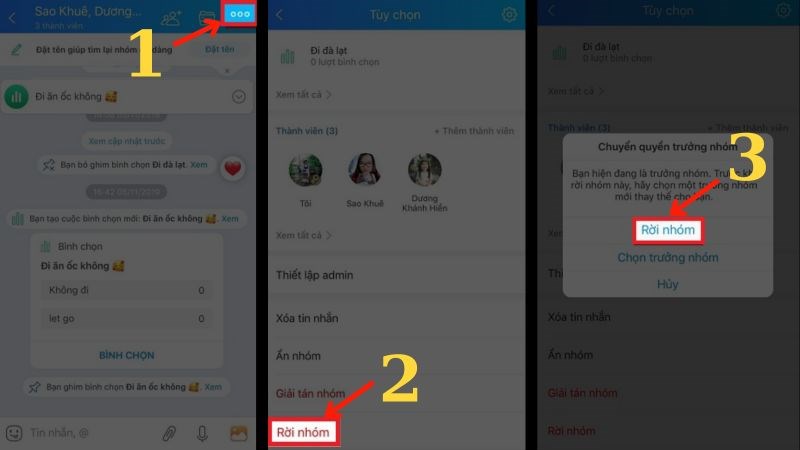
Cách rời nhóm Zalo trên điện thoại
III. Cách rời nhóm Zalo trên máy tính
1. Hướng dẫn nhanh
Mở web hoặc ứng dụng Zalo > Chọn nhóm Zalo muốn rời > Nhấn vào menu góc phải màn hình > Chọn "Rời nhóm" và xác nhận > Hoàn thành.
2. Hướng dẫn chi tiết
Bước 1: Mở trình duyệt web và truy cập vào trang web của Zalo hoặc ứng dụng Zalo trên máy tính
Bước 2: Chọn nhóm Zalo mà bạn muốn rời.
Bước 3: Nhấn vào biểu tượng "..." ở góc phải màn hình.
Bước 4: Chọn "Rời nhóm" và xác nhận quyết định của bạn.
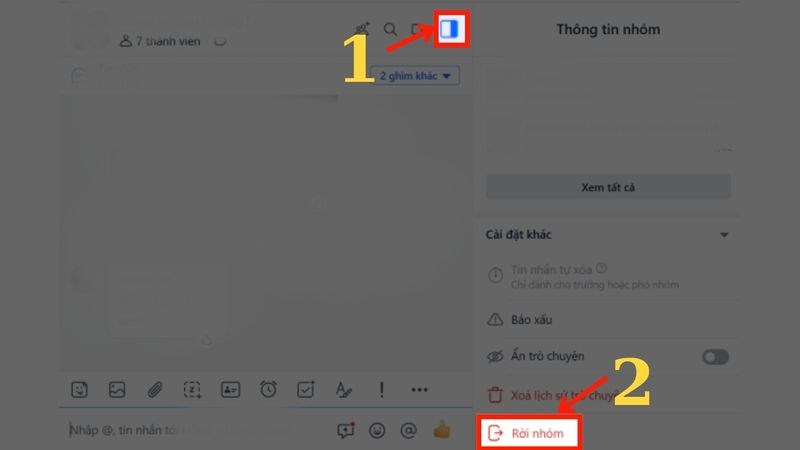
Cách rời nhóm Zalo
IV. Cách xoá tài khoản Zalo
1. Hướng dẫn nhanh
Vào ứng dụng Zalo > Chọn mục "Cá nhân" > Nhấn vào "Cài đặt" > Nhấn "Tài khoản và bảo mật" > Nhấn "Xóa tài khoản" > Chọn "Xóa tài khoản" > Nhập số điện thoại, lý do muốn xóa, nhập lại mật khẩu > Chọn "Xóa tài khoản" > Chọn "Xóa tài khoản" lần cuối để xác thực > Hoàn thành
2. Hướng dẫn chi tiết
Bước 1: Vào ứng dụng Zalo > Chọn mục "Cá nhân" > Nhấn vào "Cài đặt" góc trên bên phải màn hình.
Bước 2: Tiếp tục chọn "Tài khoản và bảo mật", sau đó nhấn "Xóa tài khoản".
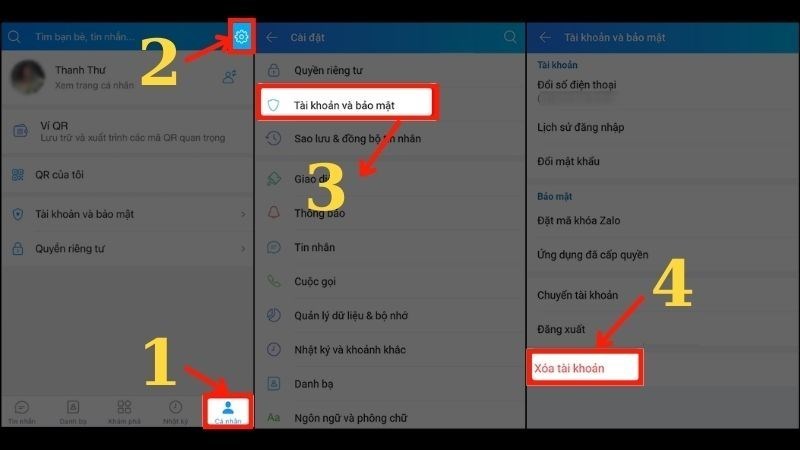
Bạn cần làm cho đến khi bước Xoá Tài Khoản
Bước 3: Nhấn "Xóa tài khoản" > Nhập Số điện thoại và Lý do bạn muốn xóa. Sau đó chọn "Tiếp tục".
Bước 4: Nhập Mật khẩu > Chọn "Xóa tài khoản". Tiếp đến thông báo hiện lên, bạn tiếp tục chọn "Xóa tài khoản" để xác thực > Hoàn thành .
(Sau khi hoàn tất các bước xóa tài khoản trên, Zalo sẽ thông báo cho bạn biết tài khoản sẽ bị xóa hoàn toàn khỏi hệ thống sau 48h chờ xóa)
-800x450-800x450-2-800x450.jpg)
Bạn cần nhớ mật khẩu để tiến hành xoá
-800x450-800x450-1-800x450.jpg)
Lưu ý là cần thời gian để xoá tài khoản của bạn trên server Zalo bạn nhé
Lưu ý: rằng sau khi xoá tài khoản Zalo, bạn sẽ mất toàn bộ dữ liệu và thông tin từ tài khoản này, và không thể khôi phục lại được.
V. Một số lưu ý sau khi xoá tài khoản
Dữ liệu của tài khoản: Xóa tài khoản đồng nghĩa tất cả dữ liệu trong tài khoản sẽ bị mất vĩnh viễn. Do đó, trước khi xoá tài khoản, hãy sao lưu hoặc tải xuống dữ liệu quan trọng mà bạn muốn giữ lại, chẳng hạn như hình ảnh, tệp tin, danh bạ hoặc email. Điều này đảm bảo bạn không mất các thông tin có giá trị sau khi xoá tài khoản.
Vấn đề đăng ký lại: Bạn có thể đăng ký lại tài khoản Zalo bằng số điện thoại cũ sau khi xóa, nhưng cần chờ ít nhất 48 tiếng để tài khoản bị xóa hoàn toàn. Nếu không thể đăng ký lại bằng số điện thoại cũ sau thời gian này, có thể hệ thống Zalo đang quá tải và bạn cần chờ thêm để đăng ký lại. Liên hệ với tổng đài Zalo để kiểm tra tình trạng tài khoản.
Và đó là những cách giúp bạn rời nhóm Zalo không bị phát hiện. Đừng quên chia sẻ những thông tin hữu ích đến bạn bè và người thân nhé. Chúc bạn thành công!